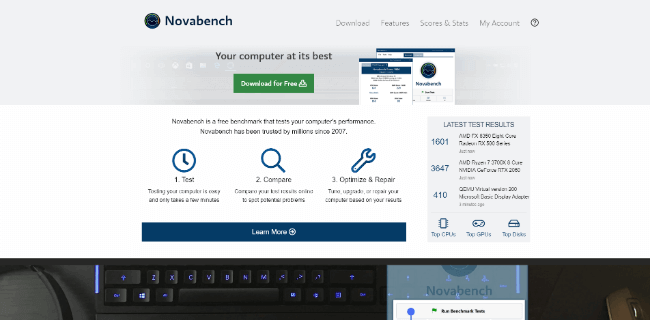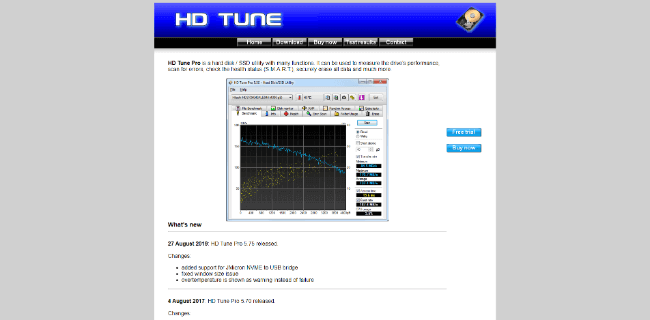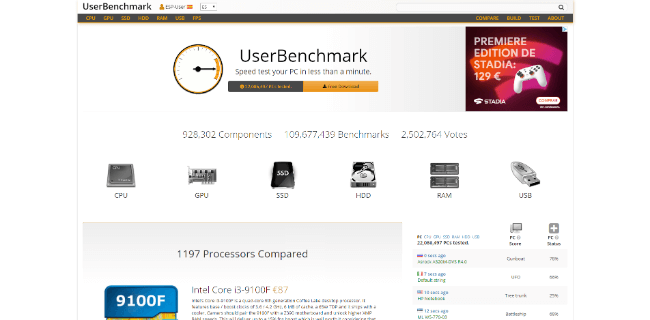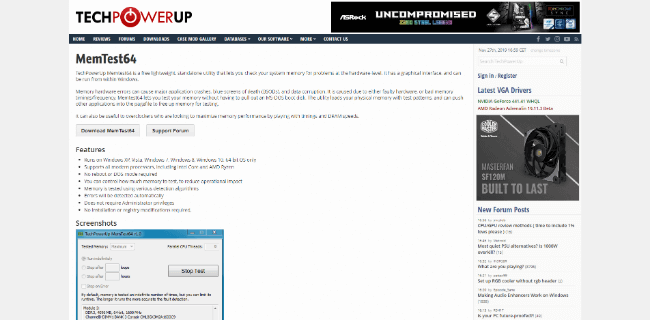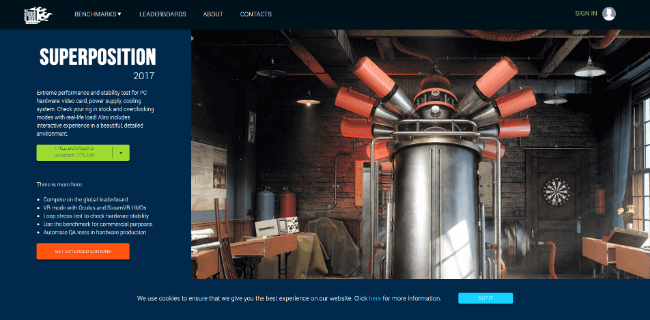¿Tu ordenador va muy lento y no sabes por qué?
Le das al botón de arrancar y te da tiempo a tomarte un café, ponerte un capítulo en Netflix o darte una vuelta antes de que aparezca el escritorio en pantalla.
Si te sucede algo parecido, quizá el problema esté relacionado con un componente estropeado. La pregunta es, ¿se puede saber cuál de forma rápida y sencilla?
Sí, testando el ordenador.
Presta atención, porque en el artículo de hoy te explico:
- En qué consiste testear el PC.
- Cuándo es buena idea hacerlo.
- Los 5 mejores programas para hacer un test de rendimiento gratis.
¿Listo par localizar los errores que ralentizan tu ordenador? Pues vamos allá.
Tabla de contenidos
Testear tu PC: qué es y cuándo resulta buena idea hacerlo
Empecemos con aclarar en qué consiste testear el PC:
Se trata de comprobar el rendimiento de tu ordenador, haciendo que sus componentes funcionen a pleno rendimiento y así saber cuánto trabajo son capaces de soportar.
El objetivo de esto es averiguar cómo de bien (o de mal) funciona el ordenador. Y en caso de funcionar mal, cuál de los componentes es el que está dañado.
De esta manera, podrás comprobar si la lentitud de tu PC está relacionada con componentes como:
- La CPU
- Memoria RAM
- Disco duro
- Ventilador (lo que provoca que se caliente demasiado)
Es más, te aconsejo que, una vez identificado y solucionado el problema, sigas testeando tu ordenador cada poco tiempo para vigilar que su rendimiento no decaiga de nuevo.
Aunque si se trata de un ordenador con muchos años… lo mejor es que te plantees montarte uno nuevo.
Una vez aclarado este punto, vamos a ver cómo puedes realizar el testeo.
Los 5 mejores programas para hacer un test de rendimiento a tu PC (GRATIS)
Antes de nada, hay algo muy importante que debes tener en cuenta:
Previamente a pasar un test, debes asegurarte de que no hay ningún programa en ejecución que pueda afectar al resultado.
Esto es clave para obtener resultados reales y medir el rendimiento de tu PC de forma precisa. De lo contrario, el programa que tengas abierto puede interferir en la prueba, “falseando” el resultado.
Importante: no olvides cerrar también los que estén funcionando en segundo plano (esos que hay ocultos en la barra de tareas al lado del reloj).
¿Has comprobado que solo está en funcionamiento lo indispensable? Entonces, ahora sí, veamos cuáles son los mejores programas para hacer una prueba de rendimiento a tu PC.
✅ 1. Novabench
Empezamos por una de las mejores opciones para realizar un test de estrés a tu PC, ya que reúne en un mismo programa 3 aspectos fundamentales:
- Fácil de usar.
- Gratis.
- Potente.
Y es que a diferencia de otros, la interfaz de Novabench es tan limpia y clara que en poco tiempo te habrás familiarizado con ella, lo que te permitirá sacarle todo el potencial.
Con este programa podrás monitorizar tu PC, en concreto los siguientes componentes:
- CPU.
- Rendimiento de la tarjeta gráfica, tanto en Direct3D como en OpenCL (si no sabes cuál tienes, aquí te enseño cómo averiguarlo).
- Memoria RAM.
- Velocidad de lectura y escritura del disco duro (si tienes un SSD, no tendrás problemas con la rapidez).
Además, Novabench cuenta con una base de datos que recoge las puntuaciones que han obtenido otros usuarios con tu mismo equipo.
Así puedes comparar y descubrir si ese tipo de fallos son habituales en ordenadores como el tuyo (lo que te puede ayudar a prevenir futuros errores).
>> Descárgalo desde su página oficial.
✅ 2. HD Tune
Puede que su interfaz se haya quedado un tanto desfasada, pero no te dejes engañar por las apariencias, estamos ante software de calidad.
Se trata de una herramienta especializada que sirve exclusivamente para testear el disco duro (pero no el resto de componentes), por lo que resulta muy útil si sospechas que el error pueda tener su origen en este dispositivo.
Con HD Tune, la información que obtienes de tu unidad de almacenamiento es muy completa:
- Benchmark (medición técnica del rendimiento) de lectura del disco duro a bajo nivel.
- Fabricante, número de serie, etc.
- Escaneo de errores.
- Velocidad.
- Etc.
También muestra en pantalla los valores S.M.A.R.T. (del inglés Self Monitoring Analysis and Reporting), una tecnología incluida en muchos discos duros para detectar de forma anticipada posibles errores.
Todas estas prestaciones vienen predeterminadas en su versión gratuita, pero si decides optar por la versión de pago también podrás:
- Hacer un benchmark de escritura a bajo nivel.
- Crear un log (archivo de registro) con errores.
- Eliminar archivos dañados o perniciosos directamente.
Por experiencia, te puedo asegurar que la versión gratuita es más que suficiente para comprobar el estado de tu PC. 😉
>> Descargar desde su página oficial.
✅ 3. UserBenchmark
UserBenchmark es una de las herramientas para testear el PC más conocidas, muy similar a Novabench (también es gratuita, potente y fácil de usar).
Al igual que la primera opción, este programa también cuenta con una base de datos para comparar el rendimiento de tus componentes con los del resto de usuarios de tu equipo.
Para identificar errores como la lentitud u otros problemas, UserBenchmark realiza un análisis exhaustivo de los siguientes componentes:
- CPU.
- Tarjeta gráfica.
- Memoria RAM.
- Discos duros.
- Discos USB.
- Discos externos.
Y como apunte extra de interés, una vez identificado cuáles de los componentes están dañados, este programa te muestra el precio medio de cada pieza, para que puedas hacerte una idea de si te sale más rentable repararla o comprar una nueva.
Algo que, la verdad, no viene nada mal.
>> Descargar desde su página oficial.
✅ 4. MemTest 64
La memoria RAM es uno de los componentes más importantes en un ordenador. De hecho, detrás de un ordenador lento siempre suele haber una RAM dañada o que se ha quedado pequeña.
En ese sentido, MemTest 64 es la opción perfecta, ya que se centra en comprobar exclusivamente la salud de tu memoria RAM.
Además, cuenta con 3 características muy interesantes:
- Se puede ejecutar sin reiniciar el ordenador.
- Su funcionamiento es sencillo e intuitivo.
- No necesita instalación previa (lo descargas y a funcionar).
Eso sí, por desgracia solo es compatible con sistemas operativos de 64 bits, por lo que si el tuyo es de 32 bits, no podrás usarlo.
>> Descargar desde su página oficial.
✅ 5. Unigine Superposition
Este software está diseñado para comprobar qué desempeño tiene tu ordenador de cara al gaming.
En concreto, se centra en:
- La tarjeta gráfica.
- La fuente de alimentación.
- El sistema de refrigeración.
Y lo mejor de todo es que, para testear estos componentes, utiliza una escena 3D que te dejará pegado a la silla por su espectacularidad (y realismo).
Te pongo aquí el vídeo con la demostración para que lo veas por ti mismo.
Como suele ocurrir en estos casos, existe una versión gratuita y otras 2 de pago con más funcionalidades, pero ya te digo que con la opción gratuita tienes más que suficiente.
Para terminar, déjame contarte un dato curioso sobre esta empresa: en su origen ni se planteaban desarrollar programas para testear PC.
Sin embargo, como sus benchmarks (pruebas comparativas de rendimiento) estaban siempre actualizados con la última tecnología gráfica y eran tan exigentes, los usuarios comenzaron a utilizarlos para poner a prueba sus sistemas.
Aprovechando esto, la empresa se decantó por desarrollar software para analizar ordenadores gaming (y menos mal).
>> Descargar desde su página oficial.
Utiliza cualquiera de estas opciones para testear tu PC
Como ves, no hace falta ser un experto informático para identificar los errores que lastran tu ordenador. Basta con usar cualquiera de los programas que te comento en el post para comprobar el rendimiento de tu PC.
Y si descubres que tienes algún componente defectuoso y estás pensando en hacerte con piezas nuevas, recuerda que ➡️ aquí tienes varios análisis sobre componentes gaming y hardware.
¿Te ha quedado alguna duda? ¿Tienes alguna sugerencia? Puedes utilizar los comentarios para plantearme cualquier cuestión. Será un placer ayudarte en lo que necesites.
De gamer a gamer. 😉
Referencias:
Best Tools To Stress Test Your PC (CPU & Ram)
How to Stress-Test CPUs and PCs (Like We Do)